De Selena KomezAtualizado em janeiro 24, 2018
"Vou fazer o backup do iPhone 7 no Mac, mas não sei qual é a maneira mais simples de fazer backup dos meus dados pessoais no computador. Alguém me dá alguns conselhos?"-Tommy
Por que você deve fazer backup de dados do iPhone no Mac
O iPhone é um dos bens mais importantes e valiosos que possuímos. Garantir que todos esses dados preciosos sejam salvos em algum lugar é uma proteção crucial contra perda de dados por roubo, danos, exclusão acidental, atualização do iOS, jailbreak do iOS ou mais outras circunstâncias inesperadas. Para garantir a segurança dos seus dados pessoais do iPhone , você deve fazer backup do iPhone regularmente. Quando algo der errado com o seu dispositivo, você pode facilmente restaurar o iPhone a partir do backup. Na parte a seguir, ofereceremos soluções sobre como fazer backup do iPhone 7 / 6S / 6 no Mac com segurança. Continue a ler o parte em que você está interessado.
Parte 1: Backup do iPhone 7 / 6S / 6 no Mac via iTunes
Etapa 1.Fechar o iCloud antes do backup
Vá em Ajustes> iCloud> Armazenamento e Backup e desative o botão Backup do iCloud.
Passo 2.Conectar iPhone 7 / 6S / 6 para Mac e executar o iTunes
Dicas: Se desejar sincronizar seu iPhone com o iTunes usando wi-fi, vá em Ajustes> Geral> Sincronização de Wi-Fi do iTunes e selecione seu computador na lista. Você verá uma opção para “Sincronize agora”Mas, por padrão, o dispositivo iOS sincronizará automaticamente quando o dispositivo atender a três condições: 1) a tela está bloqueada (ou seja, você não está usando o dispositivo), 2) o dispositivo está conectado ao Wi-Fi e 3) o dispositivo está conectado a uma fonte de alimentação.
Passo 3.Begin para backup do iPhone no Mac via iTunes
Escolha o seu dispositivo no painel esquerdo, clique em Back Up Now à direita. Então o iTunes começará a fazer backup do seu iPhone automaticamente.
Nota: Você não está autorizado a selecionar tipos de dados para sincronizar via iTunes em vez de todos os dados do iPhone.
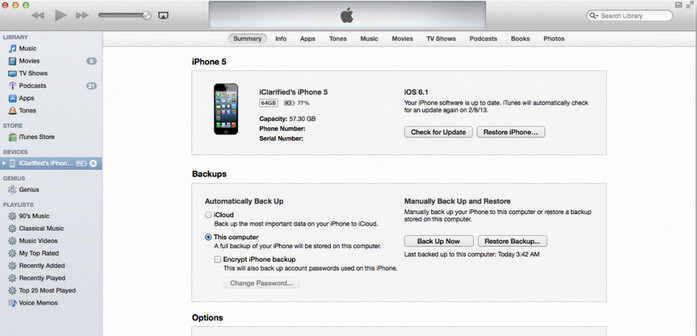
Parte 2: Backup do iPhone 7 / 6S / 6 no Mac via iCloud
Se for um pequeno problema para você conectar seu iPhone ao Mac para fazer backup do iPhone via iTunes, você pode gostar de usar o iCloud para fazer backup do iPhone para Mac em vez do iTunes. É muito fácil fazer backup do iPhone no Mac com iCloud. A única coisa que você precisa ter certeza é que a rede está estável. Aqui estão as etapas para fazer backup do iPhone no Mac via iCloud.
Passos para fazer backup do iPhone no Mac com o iCloud:
Passo 1.Conecte o iPhone 7 / 6S / 6 com Wi-Fi e verifique se a rede está estável.
Etapa 2.Toque em Configurações> iCloud. A partir daqui, você deve inserir sua conta iCloud ou ID Apple.
Etapa 3. Toque em Armazenamento> Backup e limpe o Backup do iCloud em.Toque em Backup Agora. Então o iCloud começará a fazer backup do seu iPhone automaticamente.
Nota: Você não está autorizado a selecionar tipos de dados para sincronizar via iCloud, em vez de todos os dados do iPhone.
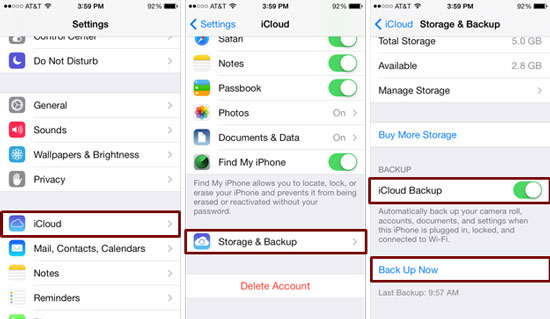
Parte 3: Backup do iPhone 7 / 6S / 6 no Mac via iOS Toolkit
Kit de ferramentas para iOS - Backup e restauração do iOS é um programa de gerenciamento útil para backup e restauração de vários arquivos no iPhone, incluindo contatos, SMS, mensagens whatsapp, fotos, vídeos, notas, registros de chamadas e outros documentos pessoais. Ele permite dados de backup do iPhone 7 / 6S / 6 para Mac com segurança, bem como restaurar dados de arquivos de backup no iPhone diretamente.Ele oferece suporte completo para iPhone 7, iPhone 6 e 6S, iPhone SE / 5S / 5C / 5 e iPad, iPod.Ele funciona com todas as versões do iOS, incluindo iOS 9.3 e iOS 10.


Passo 1.Run o programa iOS ToolKit e Conecte o iPhone ao Mac
Depois de lançar o iOS Toolkit no Mac, clique em “Mais ferramentas”Da coluna da esquerda, selecione“Backup e exportação de dados para iOS"Opção da lista de ferramentas.Em seguida, use o cabo USB para conectar seu iPhone ao Mac. Por padrão, o iOS Toolkit detectará seu iPhone em breve.

Dica: Se você já usou o iOS Toolkit para fazer backup do seu dispositivo antes, clique em “Para visualizar o arquivo de backup anterior” para visualizar a lista de arquivos de backup anteriores.
Etapa 2.Selecione os tipos de arquivo para fazer backup do iPhone
Quando o iPhone estiver conectado com sucesso, o iOS Toolkit detectará os tipos de arquivo em seu dispositivo automaticamente e você poderá selecionar quais tipos de arquivos serão salvos. Clique em “backup".

Todo o processo de backup levará alguns minutos, dependendo do armazenamento de dados em seu dispositivo. Em seguida, o iOS Toolkit exibirá todos os dados suportados, como fotos e vídeos, mensagens e histórico de chamadas, contatos, memorandos e outros dados.



Parte 4: Backup do iPhone 7 / 6S / 6 no Mac via transferência telefônica
Transferência telefônica é uma ferramenta profissional de backup e restauração do iPhone. Ele permite faça backup de dados do iPhone 7 / 6S / 6 com segurança sem o iTunes e o iCloud no Mac de forma eficientePor outro lado, este programa permite restaurar dados de backup no dispositivo completamente. Tipos de dados suportados, incluindo contatos, SMS, calendário, registros de chamadas, aplicativos, fotos, músicas, vídeos.


Passo 1.Download e executar transferência de telefone no Mac
Etapa 2.Selecione o modo de backup
Clique em "Faça o backup do seu telefone“Na home page do programa.

PS: Se você quiser personalizar a localização da sua pasta de backup.Simplesmente clique no menu no canto superior direito da janela e, em seguida, escolha "Configurações" para fazer isso.Depois de terminar com a pasta de localização, clique em "Ok".

Passo 3.Conectar iPhone 7 / 6S / 6 para o Mac
Ligue o seu iPhone ao Mac através de um cabo USB.Certifique-se de que o Phone Transfer detecta o seu dispositivo.

Etapa 4.Selecione arquivos que você precisa fazer backup
Verifique os arquivos que você gostaria de backup.Como "Contatos", "Mensagens de Texto", "Fotos", "Vídeos", "Música".

Passo 5.Backup Dados do iPhone 7 / 6S / 6 para Mac
Clique em "Iniciar cópia"Para iniciar o processo. Manter os telefones conectados através de todo o processo.

Se precisar restaurar arquivos do iPhone com o Phone Transfer, escolha o modo de “Restaurar de backups”No passo 1 com transferência telefônica.


Artigo relacionado:
2 maneiras de fazer backup e restaurar dados do iPhone no computador
Como fazer backup dos dados do iPhone / iPad
Como fazer backup e restaurar dados do iPhone 7 / 6S / 6 / SE
Como fazer backup e restaurar arquivos do iPhone / iPad após a atualização do iOS 10
Comentários
prompt: você precisa login na sua conta MXNUMX antes que você possa comentar.
Ainda não tem conta. Por favor clique aqui para cadastre-se.





(
1 votos, média:
1.00 fora do 5)

Carregando ...


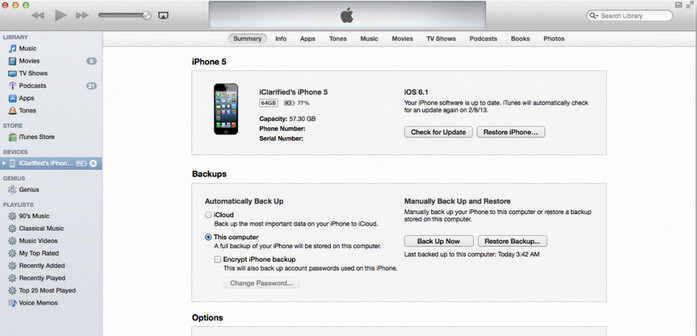
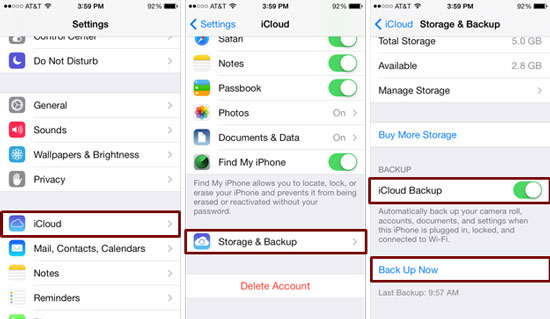



















Nenhum comentário ainda. Diga algo...